Cromaj yazı efektimizi oluşturmadan önce, bir arkaplan oluşturalım. Üstteki değerlerde yeni bir çalışma açalım. (CTRL+N)

Gradient
Tool aracımızı kullanıyoruz. Mouse 'un sol tuşuna basılı tutarak
arkaplanımızın alt kısmından üst kısmına doğru hareket ettirerek
bırakın.
Filter = Distort = Glass açıyoruz ve üstteki değeri veriyoruz.
Layers pencerimize gelip, layerimizin üzerine sağ tıklayıp, duplicate layer diyoruz.
Oluşturduğumuz kopya layere sağ tıklayıp Blending Options diyoruz.
Ve Bevel And Emboss ayarlarına üstteki değerleri veriyoruz.

İmage
= Adujstments = Brightness/Contrast açalım ve üstteki değerleri
verelim. Bu sayade Cromaj yazı efektimizi uygulayacağımız arkaplanı
elde ettik.

Channels penceresine geliyoruz. ''OK'' işareti ile gösterdiğim butona tıklayalım. Bu sayede Alpha 1 isimli bir kanal oluşacak.

azınızı ortalı bir şekilde yazın. Eğer benim kullandığım yazı stilini kullanmak istersenizBURADANindirebilirsiniz.
Alpha
1 kanalımıza sağ tıklayıp Duplicate Channel diyoruz. Böylelikle Alpha 1
Copy isimli yeni bir kanalımız oluyor. İşlemlere bu kanaldan devam
edicez. CTRL+D yapıp seçiciliği giderelim.
Filter
= Blur = Gassian Blur diyoruz ve üstteki değerleri veriyoruz. Değerleri
verdikten sonra CTRL tuşuna basılı tutarak Alpha 1 kanalımıza
tıklıyoruz. Bu sayede yazımız seçili hale gelecektir.

Select = Inverse tıklayıp hemen ardından ''DELETE'' tuşuna basalım.
Layer penceremizi açıp ilk layerimize tıklıyoruz.
Gradient Tool aracımızı bu sefer yazımızın üstüne aynı şekilde uygulayalım.

Filter = Render = Lighting Effect açıyoruz ve üstteki değerleri veriyoruz.
Şimdi de İmage = Adujstments = Curves açıp üstteki eğrisel grafiği oluşturmaya çalışın.
İmage = Adujstments = Brightness/Contrast açıyoruz ve üstteki değerleri veriyoruz.
İmage = Adujstments = Color Balance diyoruz ve üstteki değerleri giriyoruz.
Buda ilk yaptığım çalışma. Çıplak kaldığı için arkaplan oluşturma gereksinimi duydum.



 Kayıt Tarihi
Kayıt Tarihi
